Heute basteln wir Schneeflocken für den Weihnachtsbaum mit dem Leih-Lasercutter von CameoLaser aus Leipzig. Natürlich individuell und mit Namen versehen, so ergeben sie ein schönes persönliches Geschenk für Eure Lieben!
Der Ablauf ist wieder ganz einfach, wenn Du weißt, wie es geht. 🙂
- Kostenlose Schneeflocken als SVG im Internet finden, z.B. über die Google Bildersuche via "snowflake free svg"
- In Lightburn, unserer Lasercutter-Software, öffnen und auf rund 12cm Größe skalieren
- Einen kreisrunden, doppelten Rahmen erstellen, und die Schneeflocke darin einfassen.
- Ein Loch für den Anhänger oben hinzufügen.
- Den Namen mit passender Schriftart integrieren.
- Lasern!
Und jetzt detailliert nochmal Schritt für Schritt. Wir suchen uns ein paar schöne Vorlagen als Vektordateien aus dem Internet aus, z.B. diese hier:
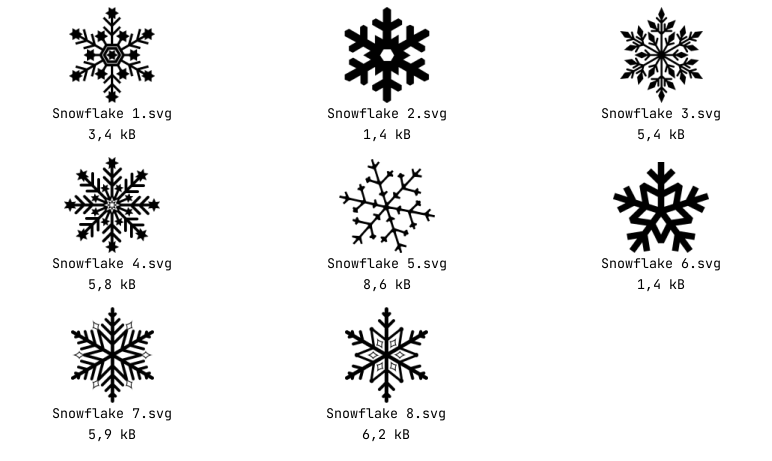
Dann laden wir sie in einzeln nacheinander Lightburn, gruppieren die einzelnen Teile, und skalieren sie jeweils auf 12cm Höhe:
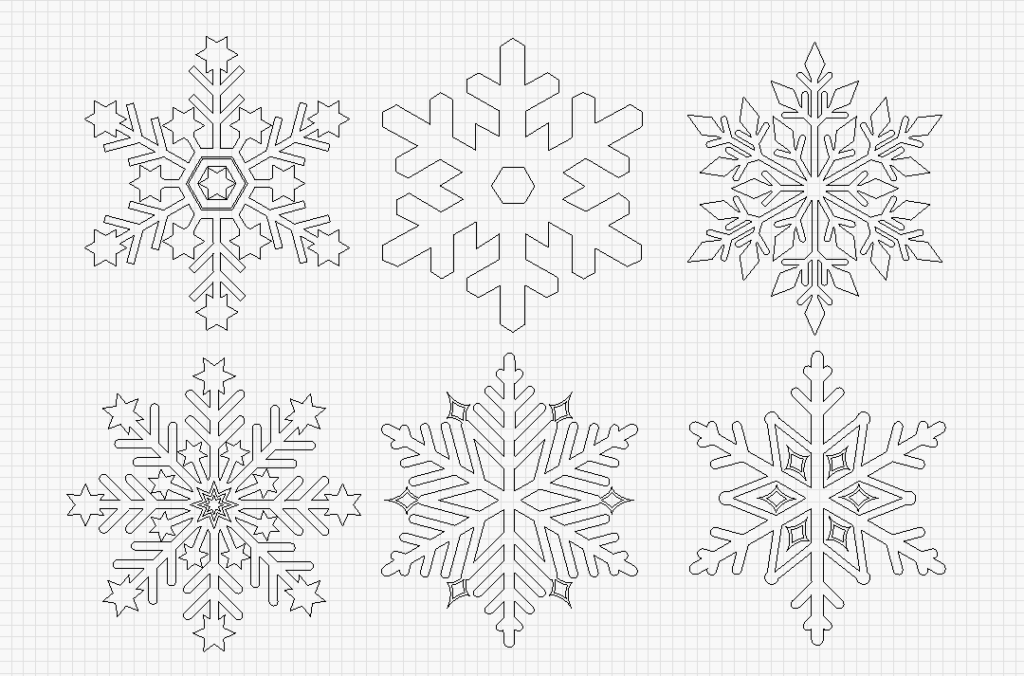
Wunderbar. Daraus können wir uns dann die schönsten Exemplare heraussuchen und bauen unseren Rahmen. Dazu erstelle ich zwei konzentrische Kreise, einen mit rund 118mm Durchmesser, und einen mit 126mm Durchmesser. Dadurch ist der Rahmen 8mm breit, und verbindet die Teile der Schneeflocke fest mit dem Rahmen.
Das sieht dann zum Beispiel so aus:
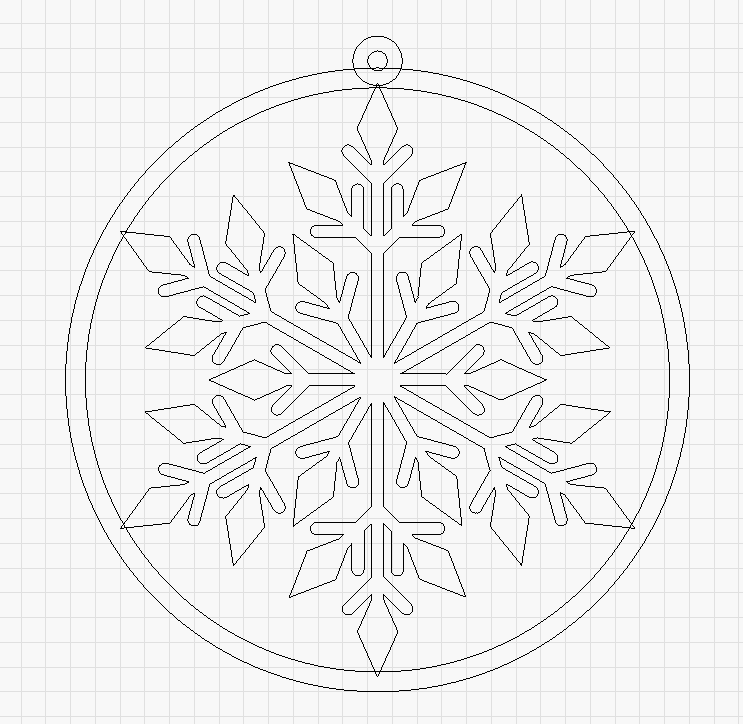
Oben habe ich zum Aufhängen noch einen kleinen Kreis von 10mm Durchmesser sowie ein Loch von 4mm Durchmesser eingefügt und horizontal zentriert. Alle zusammen:
Jetzt kann ich zuerst die beiden Rahmenkreise mit dem Aufhänger verbinden, was über die Verschmelzen-Funktion von Lightburn sehr einfach geht. Alternativ über die boolesche Vereinigung:
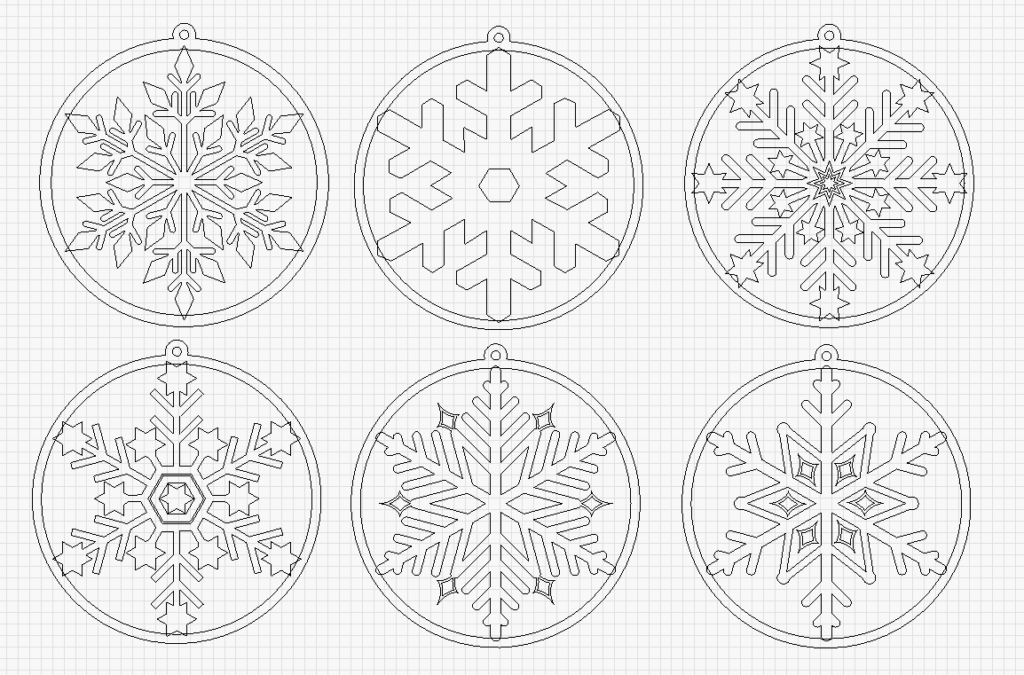
Und dann mit dem Rahmen und den Schneeflocken jeweils noch einmal, über die Boolesche Vereinigungs-Operation im Menü. Das Ergebnis sieht dann so aus:
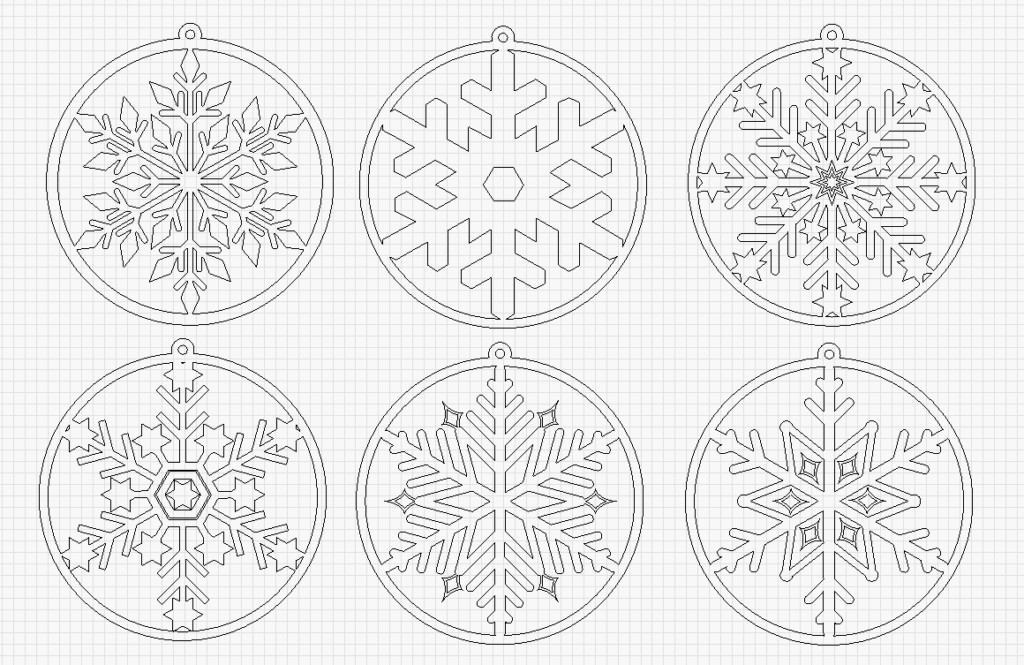
Und fertig sind die ersten Entwürfe! Könnten wir so schon lasern. Die Dekoelemente im Inneren müssten wir dafür aber noch von Ausschneiden (schwarze Farbe) auf Gravieren (rote Farbe) umstellen, sonst fallen sie einfach raus.
Jetzt wollen wir aber noch den Namen hinzufügen. Dazu gibt es zwei Möglichkeiten. Entweder wir bauen ein rechteckiges Beschriftungsfeld ein, und schreiben den Namen darauf, oder wir integrieren den Namen individuell in die Vorlage.
Variante 1: Name im rechteckigen Feld.
Wir erstellen ein Rechteck über die komplette Breite, und 25mm Höhe. Das zentriere ich im inneren Kreis, und schneiden wir dann mit der booleschen Operation "Subtrahieren" mit dem inneren Rahmen samt Schneeflocke. Darauf kommt dann später der Name. Ergebnis:
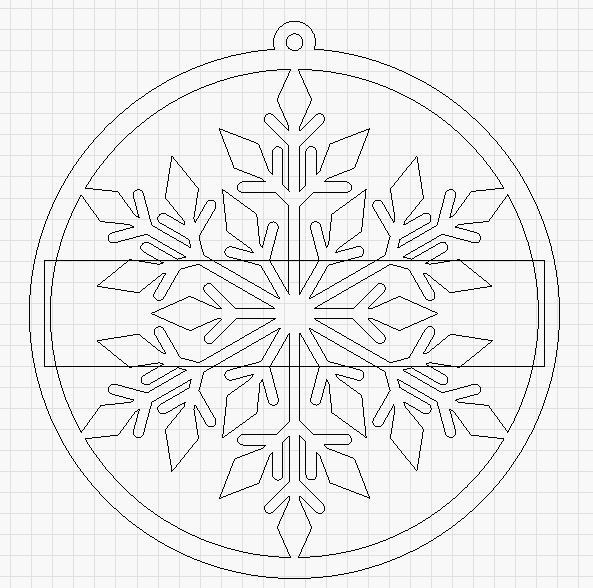
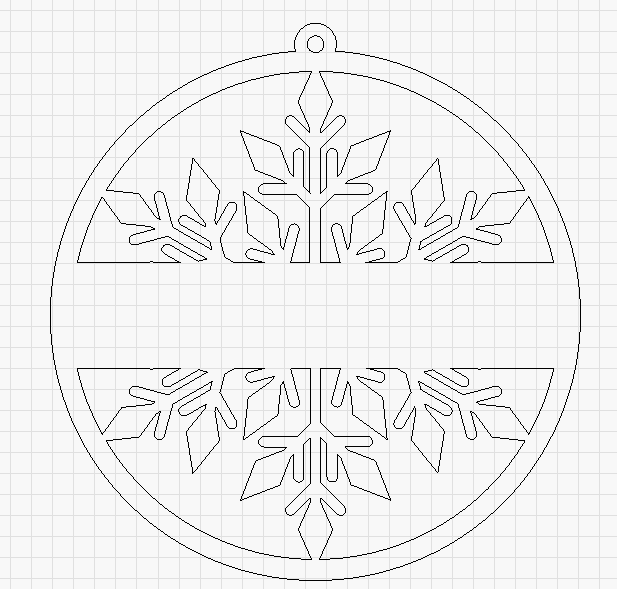


Falls das zu breit wirkt und uns zuviel vom schönen Muster der Schneeflocke klaut, kannst Du aber auch einfach z.B. einen 60x30mm großen Rahmen nehmen, und den genauso verbinden.
Die Schrift ist mit 20-25mm Höhe hier auch eher zierlich und klein, und es bleibt mehr von der Schneeflocke erhalten. Die erste Variante ist universeller nutzbar, und kann Euch als Vorlage für das schnelle Erstellen mehrerer Schneeflocken dienen, wo ihr dann nur noch den Namen austauschen müsst.
Variante 2: Den Namen integrieren.
Wir erstellen erst den Namen, und erzeugen um diesen herum noch eine einfassene Kontur. Das geht z.B. über die Offset-Funktion. Nur diese Außenkontur schneiden wir dann mit der Schneeflocke mittels Differenz (hier war es B-A). Danach fügen wir auch hier den Namen ein.
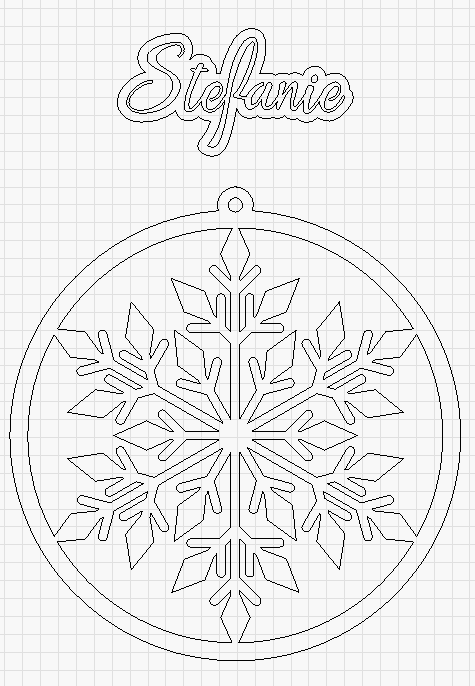
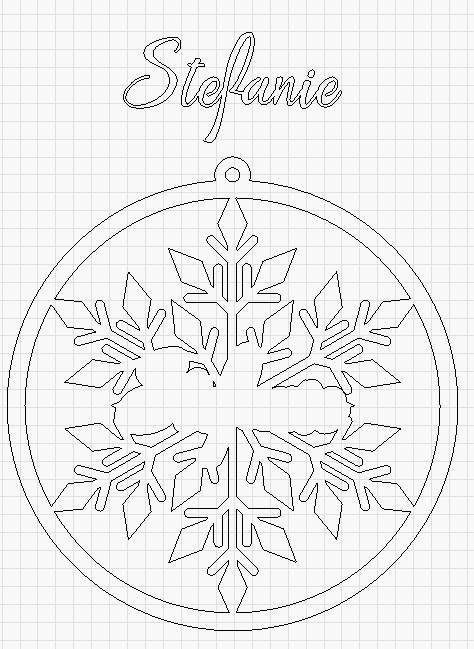
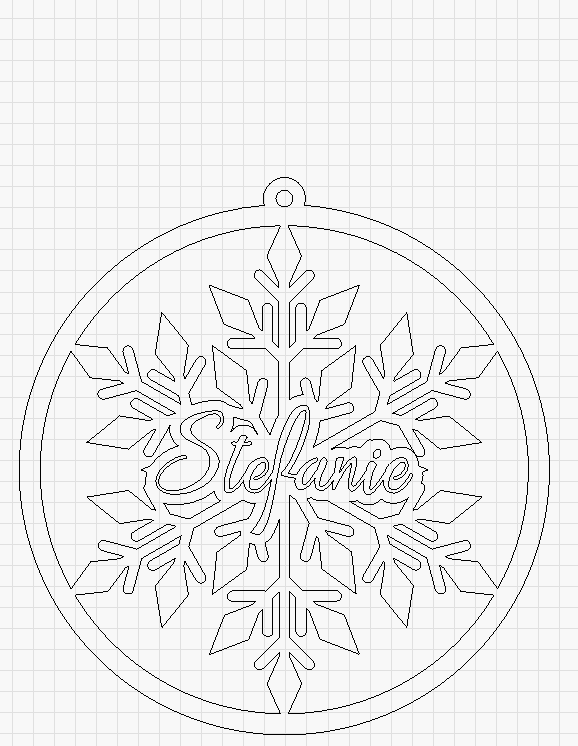
Dadurch wirkt es mehr wie aus einem Guss. Der Nachteil hier ist der höhere Aufwand, da jede Schneeflockenkontur zuerst individuell mit einem zum Namen passenden Umriss verschmolzen werden muss.
Für die Schriftart habe ich mich hier für eine sogenannte Stencil-Schriftart in ca. 30mm Höhe entschieden (sie heißt Direkt Stencil, hier die Demo, hier die Lizenzversion). Diese Art von Schriftarten hat den Vorteil, dass Innenlöcher wie im O oder A nicht herausfallen, sondern durch passende Gestaltung trotzdem mit dem Rest zusammenhängen. So können wir den Namen komplett ausschneiden, ohne dass alles auseinander fällt.
Welche Variante gefällt euch besser?



Ab zum Laser, und danach noch schön lackiert... entweder nur weiß, oder bunt. Final werde ich wohl noch silbernen Glitzerlack auftragen, für den besonderen Glanz!




Alle Vorlagen hier zum Selber- und Weiterbauen im SVG-Format:

No Comments.